JavaScript の fetch() グローバル関数 のリクエストオプションに mode:"no-cors" を設定するとどうなるかという話を書きます。
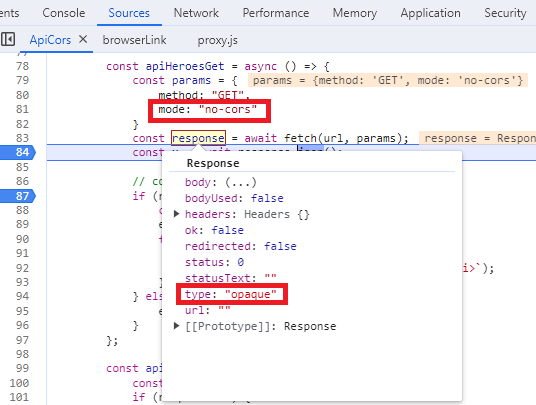
上の画像がその結果です。先の記事「Web API に CORS 実装 (CORE)」で紹介した CORS を実装した Web API に対し、リクエストオプションを mode:"no-cors" に設定した fetch 関数を使って GET 要求を出し、fetch 関数の戻り値の Response オブジェクトを Chrome 119.0.6045.160 のディベロッパーツールで開いて表示したものです。
Fetch Living Standard というドキュメントが fetch の仕様書ですが、このドキュメントの mode の説明に mode:"no-cors" に設定した場合どういう結果になるかが書いてあります。以下の通りです。
"Restricts requests to using CORS-safelisted methods and CORS-safelisted request-headers. Upon success, fetch will return an opaque filtered response."
上の前半は、HTTP 要求メソッドが GET, POST, HEAD に、要求ヘッダが CORS セーフリストリクエストヘッダーに制限されると言っています (古い CORS 仕様書で言うシンプルなリクエストの条件を満たすものと同じ)。後半は、成功すると opaque filtered response を返すと言っています。
opaque filtered response とは何かというと、上に紹介した fetch の仕様書に以下のように書いてあります。
"An opaque filtered response is a filtered response whose type is "opaque", URL list is « », status is 0, status message is the empty byte sequence, header list is « », body is null, and body info is a new response body info."
この記事の一番上の画像に表示した response の中身を見てください。上の説明通り、type:"opaque", url:"", status:0 となっているのが分かるでしょうか。
Fiddler を使って要求・応答をキャプチャすると以下のようになっています。要求は出ており、応答に含まれる JSON 文字列(画像の赤枠部分)は期待通りです。
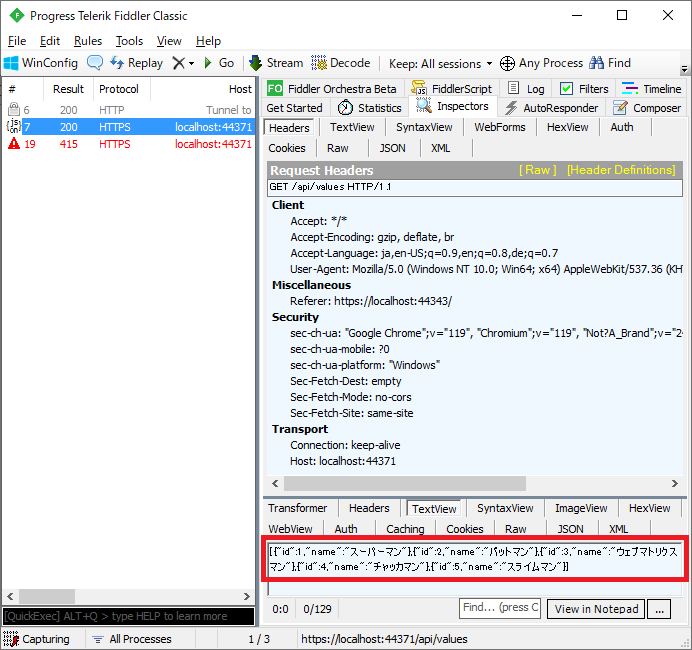
しかしながら、response は opaque filtered されているので、response.json() で Uncaught (in promise) SyntaxEffor: Unexpected end of input というエラーになります。下の画像を見てください。
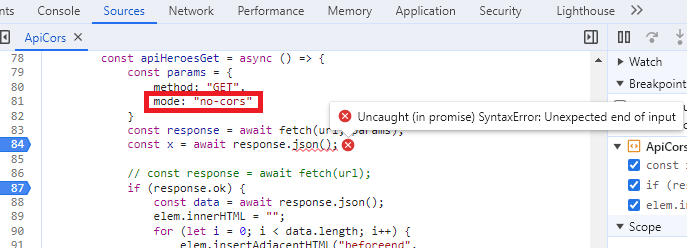
要するに、fetch のリクエストオプションを mode:"no-cors" とした場合、たとえサーバー側で CORS 対応がしてあったとしても、ブラウザ側では CORS 対応がされず、Web API からの情報(上の例では Web API から返された JSON 文字列)は取得できないという結果になりました。
というわけで、mode:"no-cors" とする理由は、自分が考え付くケースに限っての話ですが、どう考えてもなさそうです。fetch の仕様書にはデフォルトは mode:"no-cors" と書いてありますが、それは "highly discouraged from using it for new features. It is rather unsafe" だそうです。実際、Chrome, Edge, Firefox など主要なブラウザの実装では mode:"cors" がデフォルトになっていますし。
(MDN のドキュメント Request.mode の no-cors の説明に "ドメイン間でデータが漏れることによって生じるセキュリティとプライバシーの問題を防ぐ" と書いてあります。セキュリティとプライバシーの問題を防いだ結果、必要な情報も取れなくなるのでは意味がないと思うのですが・・・)
以上の例はシンプルなリクエストになる場合ですが、プリフライトリクエストが行われる場合はどうなるかも書いておきます。下の画像を見てください。fetch が返すのはやはり opaque filtered response で、前のケースと同じ結果になります。
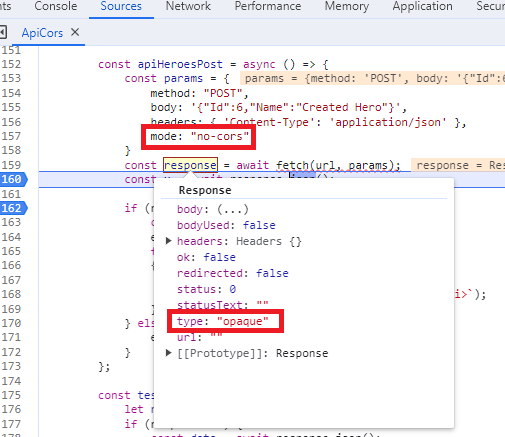
ただし、上に述べたように、mode:"no-cors" に設定した場合、HTTP 要求メソッドとヘッダが CORS 仕様書で言うシンプルなリクエストの条件に制限される点が前のケースとは異なります。
下の Fiddler で要求・応答をキャプチャした画像の青枠部分を見てください。プリフライトリクエストで使われる OPTIONS 要求ではなくて、いきなり POST 要求が出ています。また、fetch のパラメータで Content-Type を application/json と指定したにもかかわらず text/plain となっています。
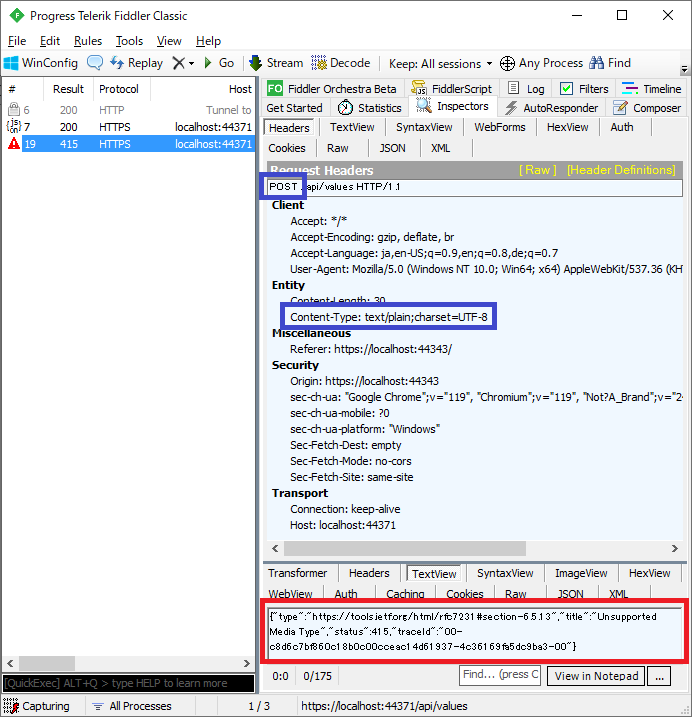
サーバーからの応答が 415 Unsupported Media Type になっていますが、これは要求ヘッダの Content-Type が text/plain に書き換えられてしまったからです (ASP.NET Core Web API では Content-Type:text/plain はサポートされません)。結果、415 エラーとなってエラーメッセージ(赤枠部分)が返されています。
fetch が返すのは opaque filtered response なので response.json() の結果は、上のケースと同様に、Uncaught (in promise) SyntaxEffor: Unexpected end of input というエラーになります。下の画像を見てください。
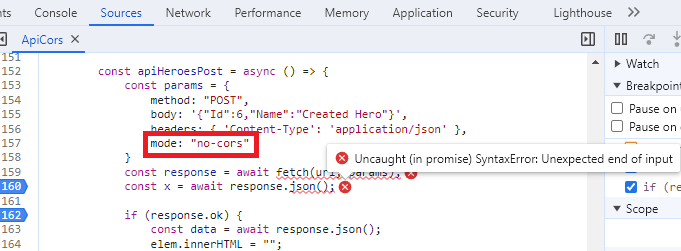
ちなみに、mode:"no-cors" を削除(デフォルトの mode:"cors" となる)した場合はどうなるかも書いておきます。下の画像を見てください。CORS の操作には成功し、API からのデータも期待通り取得できています。
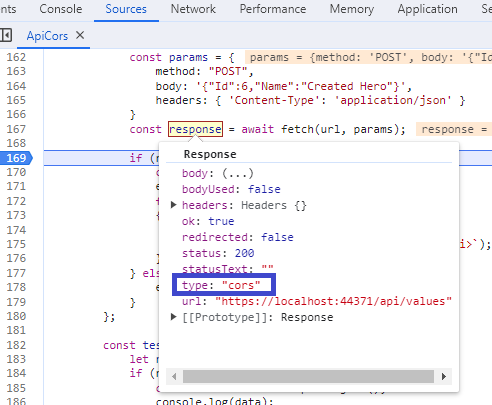
fetch のリクエストオプションから mode を削除しても(ブラウザの実装ではデフォルトが mode:"cors" になるはず)期待通りに動くことは、自分の環境の Windows 10 の Chrome 119.0.6045.160, Edge 119.0.2151.93, Firefox 120.0, Opera 105.0.4970.21 で確認しました。
最後に、fetch の要求先が同一ドメインで mode:"no-cors" に設定するとどうなるかも書いておきます。 Chrome 119.0.6045.160 で試した結果ですが、fetch が返すのはクロスドメインの時のような opaque filtered response ではなくて、以下のようになりました。
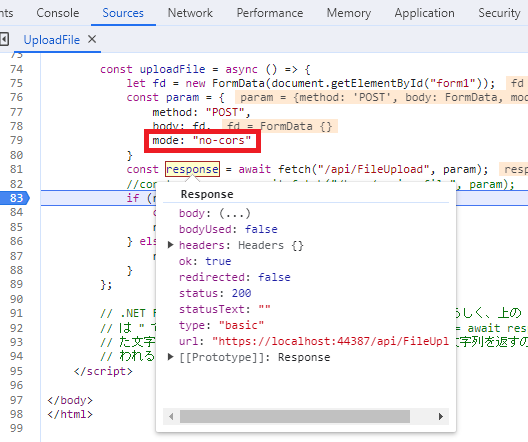
type:"basic" というのは同一ドメインのレスポンスを意味します (opaque filtered response になる場合は type:"opaque" となります)。どうも、mode:"no-cors" は無視されて、CORS
に関係ない通常のやり取りがされるように見えます。